
Inhaltsverzeichnis:
- Autor John Day [email protected].
- Public 2024-01-30 07:18.
- Zuletzt bearbeitet 2025-01-23 12:52.
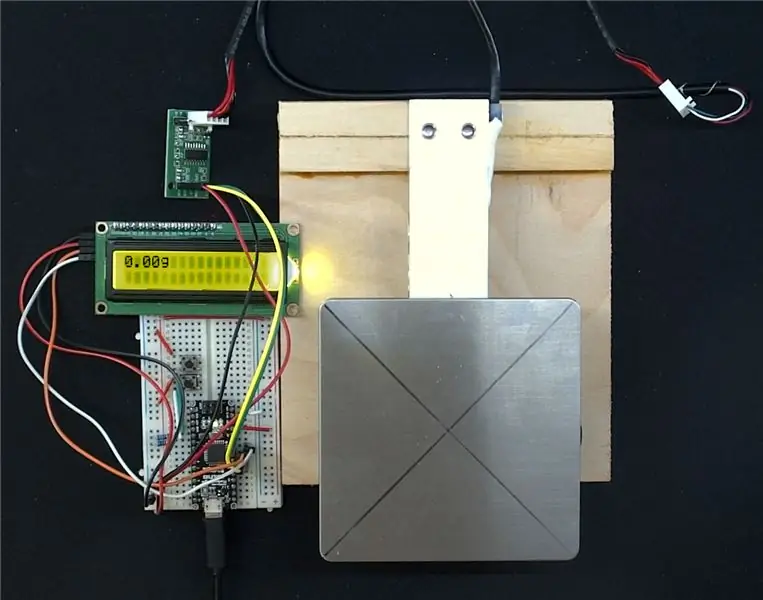
Dieses Projekt ist noch in Arbeit, aber es ist an einem Punkt angelangt, an dem es nützlich ist, die Details zu teilen, damit andere davon und die Idee profitieren können. Es ist im Grunde eine Waage, die mit dem Arduino als Mikrocontroller, einer generischen Wägezelle, dem HX711-Signalverstärker und einem 16x2-LCD-Bildschirm gebaut wurde.
Schritt 1: Teile, die Sie benötigen
Sie benötigen die folgenden Teile, um dieses Projekt abzuschließen.
Arduino Nano (du könntest auch einen Arduino Uno verwenden)
3KG Wägezelle
HX711 Signalverstärker
16 x 02 LCD-Bildschirm mit I2c-Schnittstelle
DuPont-Kabel
Ein Steckbrett
Etwas Sperrholz und Schrauben (Oder Sie können einfach eines dieser Kits kaufen)
Sie müssen die Wägezelle schwimmend montieren, indem Sie sie am unteren Ende verankern und auf der Lastseite eine Plattform platzieren, auf der die Wägeobjekte platziert werden. Alternativ können Sie auch einfach ein Kit kaufen, das die Wägezelle enthält, den HX711 mit der Wägezelle, die gebrauchsfertig auf Plexiglasplatten vormontiert ist.
Schritt 2: Dinge zusammen verdrahten
Verwenden Sie das Diagramm, um alles zu verbinden. Aus Gründen der Übersichtlichkeit habe ich auch die Details unten geschrieben.
Wägezelle zu HX711
- Rot ---- E+
- Schwarz ---- E-
- Weiß ---- A-
- Grün ---- A+
Die obigen Anschlüsse sind abhängig von der Wägezellenkonfiguration
HX711
- Gnd ---- Gnd
- DT ---- A3
- SCK --- A2
- VCC ---- +5V
LCD
- Gnd ---- Gnd
- VCC ---- +5V
- SDA ---- A4
- SCL ---- A5
Tara-Taste
- Pin1 ---- +5V
- Pin2 ---- D2 --- 10K Widerstand ---- Gnd
Count-Set-Taste
- Pin1 ---- +5V
- Pin2 ---- D3 --- 10K Widerstand ---- Gnd
Schritt 3: Arduino-Firmware - 1
Der Arduino-Code verwendet die Q2HX711- und die LiquidCrystal_I2C-Bibliotheken.
Die Q2HX711-Bibliothek initialisiert, indem sie den Daten- und Takt-Pin als Parameter verwendet
Q2HX711 hx711 (hx711_data_pin, hx711_clock_pin);
Die LCD-Bibliothek übernimmt die Initialisierung und nimmt die I2C-Adresse und die Pins als Parameter
LiquidCrystal_I2C lcd(0x3F, 16, 2);
Die beiden Tasten werden im Setup einem Interrupt zugeordnet, damit sie die entsprechenden Funktionen ausführen können
attachInterrupt(0, _doTare, CHANGE);attachInterrupt(1, _doCount, CHANGE);
Schritt 4: Arduino-Firmware - 2
Der ReadAverage gibt den durchschnittlichen Rohlesewert zurück, der vom HX711 empfangen wurde
Long ReadingAverage (int Samples = 25, Long t = 0) { total = 0; for (int i=0;i<samples;i++) {total=total+((hx711.read()/resolution)-t); delay(10) } return (Gesamt/Samples); }
Intern verwendet das Programm die Rohwerte bei der Anzeige, es verwendet den Umrechnungswert, um das Gewicht in Gramm anzuzeigen, der Korrekturwert hängt von der verwendeten Wägezelle ab und muss entsprechend angepasst werden.
Der vollständige Code wird in diesem Github-Repository gehostet
Schritt 5: Verwenden der Waage zum Zählen

Sobald Sie das Arduino einschalten, wird es initialisiert, indem der TARE-Wert auf den anfänglichen Messwert gesetzt wird. Die Waage reagiert auf jede Gewichtsänderung und aktualisiert die LCD-Anzeige.
TARA-Funktion
Vielleicht möchten Sie die Waage mit einem bestimmten Gewicht auf Null stellen, zum Beispiel einer Schüssel oder einem anderen Behälter, in den Sie Objekte zum Messen legen möchten, aber das Gewicht des Behälters nicht mit einbeziehen. Stellen Sie einfach den leeren Behälter auf und drücken Sie die Tara-Taste und warten Sie einige Sekunden, bis die Anzeige mit dem Behälter auf der Waage Null anzeigt.
COUNT-Funktion
Sie können Gegenstände mit gleichem Gewicht zählen. Sie müssen zuerst einen Saatwert einstellen und der Waage das Gewicht eines einzelnen Artikels beibringen. Standardmäßig ist die Waage so programmiert, dass sie 25 Artikel wiegt und das Gewicht eines Artikels berechnet, indem dieses Gewicht durch 25 geteilt wird. Nach der Einstellung können Sie Objekte hinzufügen oder entfernen und die Waage sollte die Anzahl der darauf platzierten Artikel genau anzeigen.
Die PC-Software
Optional kann die Waage mit einer PC-Anwendung gekoppelt werden, um das Gewicht zurück an die PC-Anwendung zu übermitteln und Artikelgewichte zu speichern und Artikelgewichte zurück an die Waage zu senden. Dies ist noch in Arbeit und ich teile die PC-Anwendung nicht, aber Sie können eine Demonstration im Video unten sehen.
Schritt 6: Feedback
Lassen Sie mich Ihr Feedback haben und fühlen Sie sich frei, die Firmware zu verwenden / zu ändern. Ich würde mich über jeden Verbesserungsvorschlag freuen.
Empfohlen:
Heimwerken -- Einen Spinnenroboter herstellen, der mit einem Smartphone mit Arduino Uno gesteuert werden kann – wikiHow

Heimwerken || Wie man einen Spider-Roboter herstellt, der mit einem Smartphone mit Arduino Uno gesteuert werden kann: Während man einen Spider-Roboter baut, kann man so viele Dinge über Robotik lernen. Wie die Herstellung von Robotern ist sowohl unterhaltsam als auch herausfordernd. In diesem Video zeigen wir Ihnen, wie Sie einen Spider-Roboter bauen, den wir mit unserem Smartphone (Androi
So schützen Sie Flash-Laufwerke in Windows 10 mit einem Kennwort – wikiHow

So schützen Sie Flash-Laufwerke in Windows 10 mit einem Kennwort: Mit der zunehmenden Popularität von Cloud-Speichern wie Google Drive, One Drive und Dropbox nimmt die Popularität von Flash-Laufwerken ab. Es gibt jedoch immer noch einige Vorteile von Flash-Laufwerken gegenüber Cloud-Speichern. Einige davon umfassen den Zugriff auf
So koppeln Sie einen Xbox One-Controller mit einem Windows 10-Laptop.: 16 Schritte

So koppeln Sie einen Xbox One Controller mit einem Windows 10 Laptop.: Sie benötigen:Xbox ControllerWindows 10 Laptop
So reparieren Sie einen Wechselrichter mit LCD-Hintergrundbeleuchtung. Mit einem Fujiplus FP-988D. für 0 $.: 9 Schritte

So reparieren Sie einen Wechselrichter mit LCD-Hintergrundbeleuchtung. Mit einem Fujiplus FP-988D. für $ 0.: In diesem anweisbaren werde ich Sie durch die Reparatur eines toten LCD-Hintergrundlicht-Wechselrichters mit den Teilen führen, die Sie haben. Sie können feststellen, ob Sie ein totes Gegenlicht haben, indem Sie zuerst andere Möglichkeiten ausschließen. Monitor auf mehreren Computern überprüfen. Stellen Sie sicher, dass
So kommunizieren Sie mit einem Alien-Artefakt oder . . .: 4 Schritte (mit Bildern)

Wie man mit einem außerirdischen Artefakt kommuniziert oder…: *** Enge Begegnungen der seltsam-minzigen Art. *** Dieses Instructable zeigt Ihnen, wie Sie eine Altoids-Version des Mutterschiffs "Close Encounters" bauen und damit interagieren. Dies kann ein wichtiges Training für den Tag sein, an dem das Bright White Be
